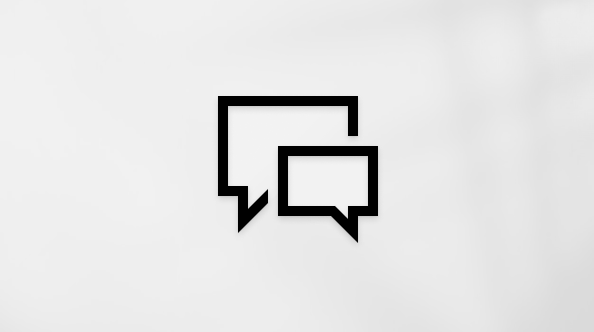附註: Microsoft 365 測試人員即將推出參照特定文件類型的支援,且即將推出供所有 Copilot 訂閱者使用。
-
在 PowerPoint中開始新的簡報。
提示: 如果您想要使用範本建立簡報,請使用該範本建立新簡報,或開啟已經使用該範本的檔案。 接著,繼續進行下一個步驟,而 Copilot 將會為您建立使用相同範本的新簡報。
-
選取投影片上方 Copilot 功能表中的 [建立簡報] 選項。
-
使用您想要 Copilot 協助您草擬的簡報描述來完成提示。 您也可以按下回形針按鈕或輸入「/」來選擇建立簡報時要讓 Copilot 參照的檔案。
附註: 建立簡報時,您可以新增 Word 檔、PDF 檔案 (預覽) ,以及 TXT 檔案 (預覽) 供 Copilot 參考。
-
檢閱及修改 Copilot 為您產生的主題。 若要精簡您的提示並重新產生一組新的主題,請選取鉛筆 按鈕。
-
選取 按鈕來新增主題,然後描述您的主題。 您也可以按下回形針按鈕或輸入「/」來選擇您希望 Copilot 在新增主題時參照的檔案。
-
如果您對主題感到滿意,請選取 [產生投影片],Copilot 將會為您草擬簡報!
從 Word 文件建立簡報時的最佳做法
運用 Word [樣式] 協助 Copilot 瞭解文件的結構
透過使用 Word 中的 [樣式] 來整理文件,Copilot 將能更加瞭解您的來源文件結構,以及如何將之拆分成簡報的投影片。
包含與簡報相關的影像
建立簡報時,Copilot 會嘗試納入任何 Word 文件中的影像。 如果您有想將之帶入簡報中的影像,請務必將這些影像包含在 Word 文件中。
從貴組織的範本開始
如果貴組織使用標準簡報範本,請先從此檔案開始,然後再使用 Copilot 建立簡報。 從範本開始,可讓 Copilot 知道您想要保留簡報的主題和設計。 Copilot 會使用現有的版面配置來為您建立簡報。 深入瞭解如何 使用 PowerPoint 中的 Copilot,讓簡報看起來更出色。
提示: Copilot 最適合搭配小於 24 MB 的 Word 文件使用。
常見問題集
如需詳細資訊,請選取標題。
PowerPoint Copilot [建立簡報] 功能可協助使用者開始在 PowerPoint 中建立設計簡報。 使用者可以使用自己的提示或參照檔案來建立簡報。
建立簡報功能可了解使用者嘗試建立的內容 (無論是提示或參照的檔案),以及建立可讓使用者開始使用的設計簡報,以簡化建立流程。 從投影片上方的 Copilot 按鈕建立簡報時,PowerPoint 中的 Copilot 也允許使用者在產生簡報之前新增、移除和重新排序主題,協助使用者建立敘述文字,並導引其簡報的輸出。
此功能是透過比較分析、人工檢閱、自動化測試、紅色小組和客戶參與計量的組合來評估。 使用者意見和簡報保留速率可衡量產生簡報的有效性。 使用者會針對每個 Copilot 功能提供持續的意見,以及有助於將所有功能之系統效能最佳化的反複改善。
使用提示建立簡報時,一次只支援單一輸出語言。 參照檔案建立簡報時,無法在相同的提示中提供其他內容。 使用者必須具有存取權和權限,才能使用他們參照的檔案來建立簡報。 建立簡報功能的輸出是 AI 產生的內容,使用者應該據此進行檢閱和編輯,
-
在發行前,[建立簡報] 功能以及更普遍的 PowerPoint 中的 Copilot,已通過負責任 AI 的檢閱。 我們歡迎使用者提供意見反應,以持續進行改善。 我們致力於遵循 Microsoft 的 AI 原則,並且已實作如:
-
負責任的 AI 處理管線以降低風險,例如有害、不當的內容。
-
產品內使用者的意見反應,使用者可以向 Microsoft 回報令人反感的內容。
-
深入了解
PowerPoint 中關於 Copilot 的常見問題




![在 PowerPoint 的 Copilot 中建立簡報中的 [新增主題] 按鈕](/images/zh-tw/1ae84348-0af9-4b1e-8830-aa6edf40900b)